澎湃分享wifi密码方法是什么?分享后如何管理?
6
2025-05-11
随着网络时代的到来,WiFi已成为我们日常生活中不可或缺的一部分。然而,生活中的小疏忽有时会导致我们忘记了房间WiFi的密码。一旦发生这种情况,不要慌张,本文将提供详细步骤,帮助您轻松找回房间WiFi的密码。让我们开始吧!
1.1在电脑上找回WiFi密码
如果您正在使用的是Windows系统的电脑,可以通过以下步骤来找回WiFi密码:
1.点击电脑屏幕右下角的网络图标。
2.选择“网络和共享中心”。
3.点击“管理无线网络”。
4.在弹出的列表中找到您连接过的WiFi网络,并选择它,然后点击“属性”。
5.在“安全”标签页中,勾选“显示字符”,此时WiFi密码就会显示在密码栏内。
如果您使用的是Mac电脑,可以尝试以下方法:
1.打开“系统偏好设置”。
2.点击“网络”图标,然后选择已连接的WiFi网络。
3.点击“高级”按钮。
4.转到“Wi-Fi”标签页,并勾选“显示密码”选项。
1.2在手机上找回WiFi密码
以安卓手机为例:
1.进入“设置”。
2.选择“无线和网络”或“网络和互联网”中的“WiFi”。
3.长按您想要查看密码的WiFi网络名。
4.在弹出的菜单中选择“修改网络”或“忘记网络”或“查看密码”选项。
苹果用户操作如下:
1.打开“设置”应用。
2.点击“WiFi”,然后找到并点击您连接的WiFi名旁边的“i”图标。
3.滑动到页面底部,点击“密码”旁的“显示密码”。

如果在设备上无法直接查看到WiFi密码,您可能需要采取其他方法。
2.1检查路由器上的标签
许多路由器上会有包含SSID(无线网络名)和密码的贴纸或标签。尝试找到您的路由器,通常情况下,这些信息会被贴在路由器的底部或背面。
2.2重置路由器
若路由器上的标签信息丢失或无法识别,您还可以通过重置路由器来还原至出厂设置,这将会使路由器恢复到初始状态,包括默认的WiFi密码。操作时,请注意以下步骤:
1.找到路由器上的小孔,通常标有“Reset”。
2.使用曲别针等尖锐物品按下并保持大约10秒左右,直至路由器上的指示灯闪烁。
3.释放“Reset”按钮,路由器将重启并恢复出厂设置。
4.使用默认的SSID和密码重新连接到WiFi网络。
2.3联系网络服务提供商
如果上述方法都无法找回密码,您可能需要联系您的互联网服务提供商(ISP),询问或重置WiFi密码。
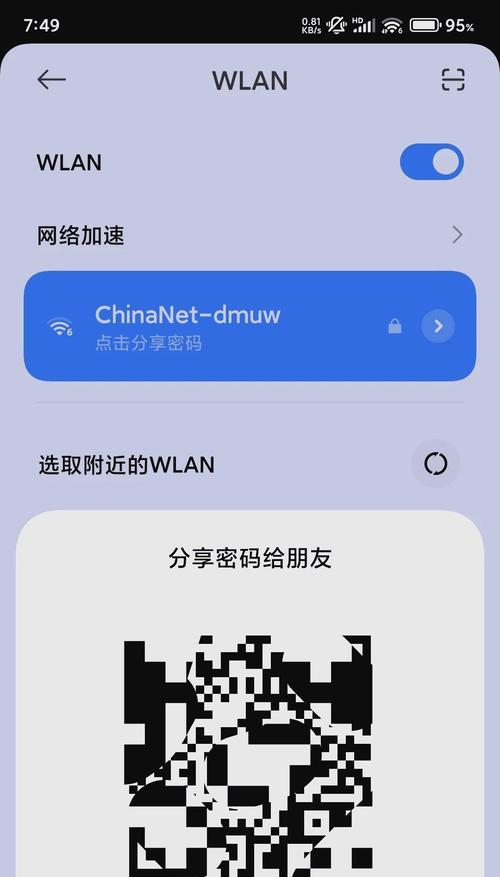
在共享WiFi密码时,请确保您信任正在分享密码的人群,以防止网络安全风险。
定期更换WiFi密码以保证网络安全。
如有新的设备需要连接WiFi,建议使用二维码扫描的方式,这通常可以避免直接输入密码而可能造成的密码泄露。
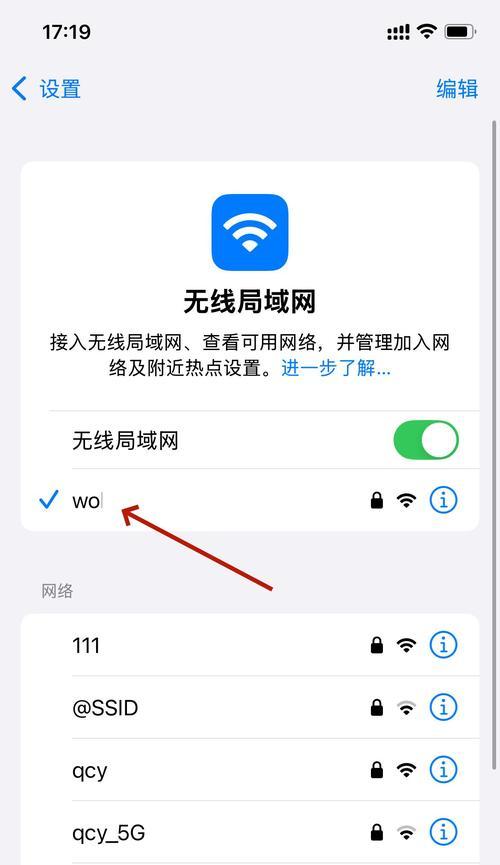
Q1:重置路由器会不会影响网络速度?
答:重置路由器只会恢复默认设置,并不会影响您的网络速度或质量。但是,请确保在路由器恢复出厂设置后,重新配置路由器,包括设置新的SSID和密码,以确保网络安全。
Q2:如何为WiFi设置一个更强的密码?
答:建议使用至少12个字符的密码,结合大写字母、小写字母、数字和特殊符号。避免使用容易猜到的密码,如生日、电话号码或简单的重复数字组合。
忘记了房间WiFi密码时,首先尝试使用设备上的相关设置查看密码。如果无法查看,检查路由器标签或尝试重置路由器。以上步骤都能帮助您有效找回WiFi密码,并确保网络安全。希望本文能为您解决遇到的问题,并提供网络安全使用的实用建议。
版权声明:本文内容由互联网用户自发贡献,该文观点仅代表作者本人。本站仅提供信息存储空间服务,不拥有所有权,不承担相关法律责任。如发现本站有涉嫌抄袭侵权/违法违规的内容, 请发送邮件至 3561739510@qq.com 举报,一经查实,本站将立刻删除。